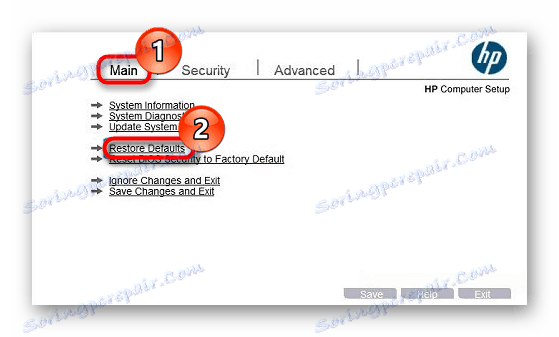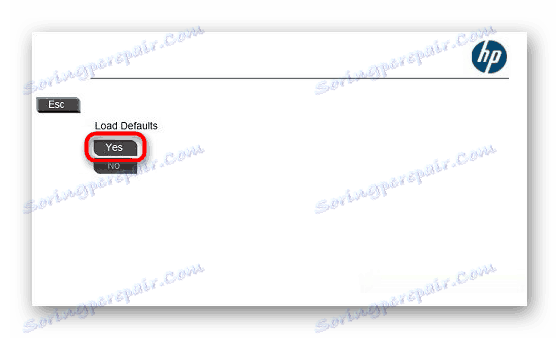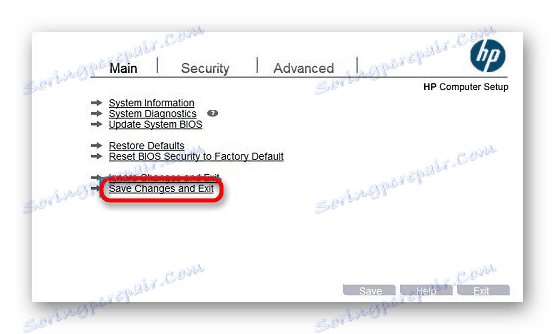Čo je Obnoviť predvolené v systéme BIOS
V niektorých verziách systému BIOS sa jedna z dostupných možností nazýva "Obnoviť predvolené nastavenia" . Je spojená s uvedením systému BIOS do pôvodného stavu, ale pre neskúsených používateľov si vyžaduje vysvetlenie princípu ich práce.
obsah
Účel možnosti "Obnoviť predvolené nastavenia" v systéme BIOS
Samotná príležitosť, zhodná s tou, ktorá je predmetom úvah, je úplne v ľubovoľnom BIOS, avšak v závislosti od verzie a výrobcu základnej dosky má iný názov. Konkrétne sa v niektorých verziách systému AMI BIOS av programe UEFI od spoločnosti HP a MSI nachádza funkcia Obnoviť predvolené nastavenia .
Obnovenie predvolených nastavení je navrhnuté tak, aby úplne obnovilo nastavenia v nástroji UEFI, ktorý užívateľ nastavil manuálne. Platí to pre absolútne všetky parametre - v skutočnosti vrátite stav UEFI do pôvodného režimu, keď ste si kúpili základnú dosku.
Obnovenie nastavení systému BIOS a UEFI
Pretože spravidla je nutné resetovať nastavenia, keď je počítač nestabilný, pred jeho vykonaním sa zobrazí výzva na nastavenie optimálnych hodnôt, ktoré musí počítač spustiť. Samozrejme, ak problém spočíva v nesprávnom fungovaní systému Windows, resetovanie nastavení tu nebude fungovať - vráti výkon počítača, stratený po nesprávne nakonfigurovanom UEFI. Preto nahrádza možnosť "Load Optimized Defaults".
Pozri tiež: Čo je predvolené optimalizované zaťaženie v systéme BIOS
Obnovte nastavenia v systéme AMI BIOS
Existuje niekoľko variácií AMI BIOS, takže možnosť s týmto názvom nie je vždy, ale často.
- Otvorte systém BIOS klávesom priradeným k nainštalovanej základnej doske.
- Prejdite na kartu Uložiť a ukončiť a vyberte položku Obnoviť predvolené hodnoty .
- Zobrazí sa výzva na prevzatie optimálneho základného nastavenia systému BIOS pre počítač. Súhlaste s "Áno" .
- Uložte a ukončite stlačením príslušného tlačidla. Zvyčajne F10 , menej F4 . Môžete to vidieť na pravej strane okna.
Pozri tiež: Ako sa dostať do systému BIOS v počítači
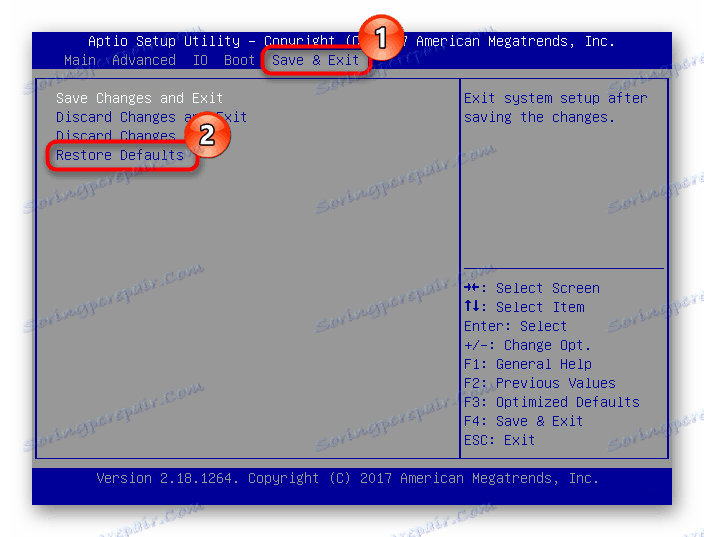
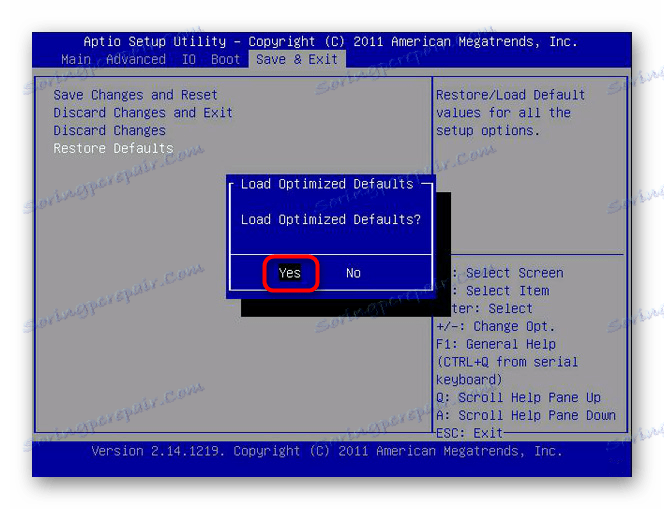
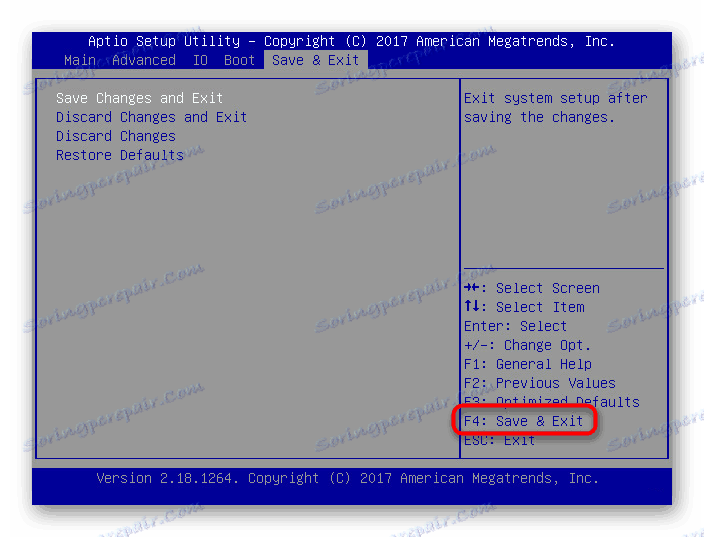
Obnovenie nastavení v MSI UEFI
Vlastníci základnej dosky MSI musia urobiť nasledovné:
- Prihláste sa do UEFI stlačením klávesu Del počas zobrazenia loga MSI po zapnutí počítača.
- Prejdite na kartu "Nastavenia základnej dosky" alebo jednoducho "Nastavenia" . V ďalšom texte sa vzhľad obalu môže líšiť od vášho, ale zásada hľadania a používania tejto možnosti je rovnaká.
- V niektorých verziách je potrebné naviac prejsť na časť "Uložiť a ukončiť" , ale niekde je možné tento krok vynechať.
- Kliknite na položku Obnoviť predvolené hodnoty .
- Zobrazí sa okno s otázkou, či chcete naozaj obnoviť nastavenia na továrenské predvolené nastavenia. Súhlasím s tlačidlom "Áno" .
- Teraz uložte použité zmeny a ukončite UEFI výberom položky "Uložiť zmeny a reštartovať" .
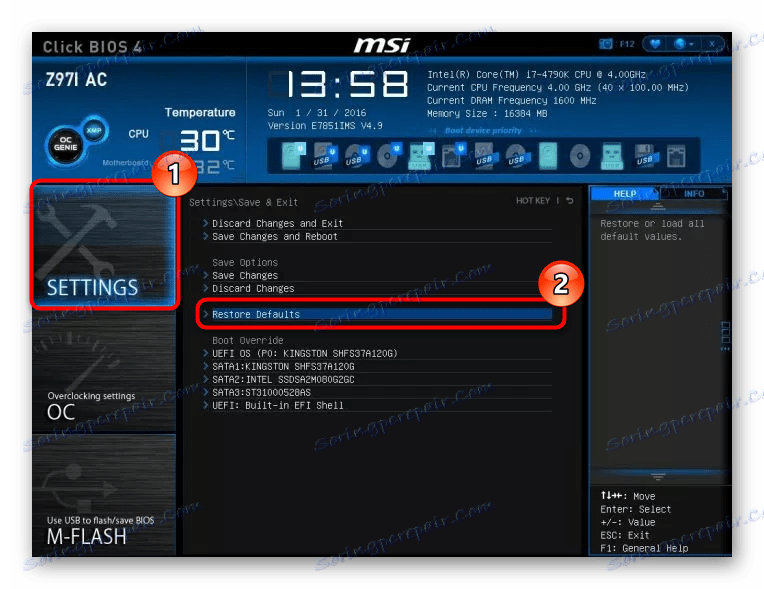
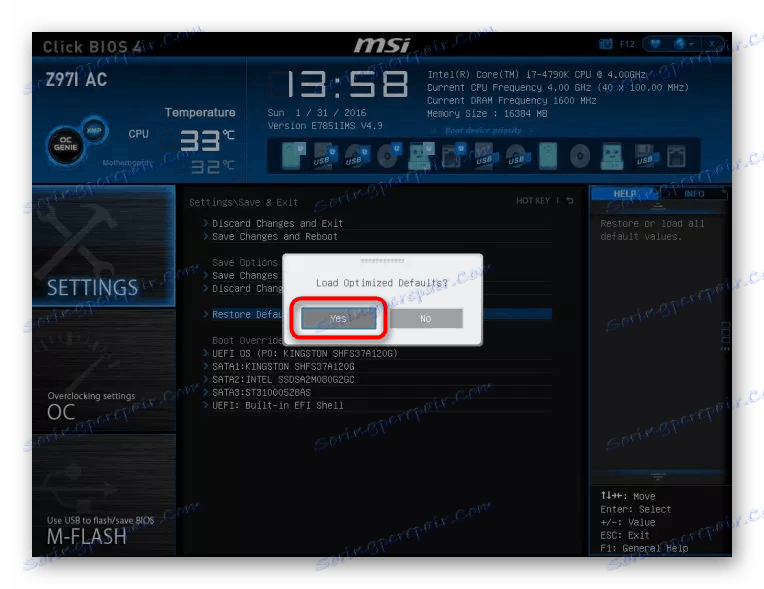
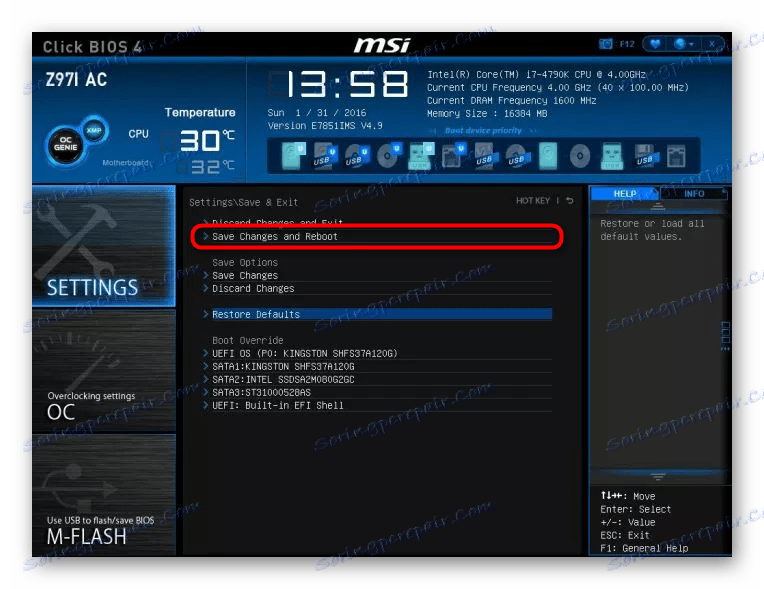
Obnovte nastavenia v programe HP UEFI BIOS
HP UEFI BIOS je iný, ale rovnako jednoduchý, pokiaľ ide o obnovenie nastavení.
- Zadajte UEFI BIOS: po stlačení tlačidla napájania striedavo rýchlo stlačte najskôr Esc a potom F10 . Presný kľúč priradený k vstupu je napísaný vo fáze zobrazenia šetriča obrazovky základnej dosky alebo výrobcu.
- V niektorých verziách okamžite prejdete na kartu Súbor a nájsť možnosť Obnoviť predvolené nastavenia . Vyberte ho, súhlaste s varovným oknom a kliknite na "Uložiť" .
- V iných verziách, zatiaľ čo na karte "Main" , vyberte "Restore Defaults" .
![Obnoviť predvolené nastavenia v programe HP BIOS UEFI]()
Potvrďte akciu "Načítať predvolené hodnoty" , načítaním predvolených parametrov od výrobcu pomocou tlačidla Áno .
![Potvrdenie obnovenia nastavení pomocou funkcie Obnoviť predvolené nastavenia v programe HP BIOS UEFI]()
Nastavenia môžete ukončiť výberom možnosti "Uložiť zmeny a ukončenia" , kým sa nachádzate na rovnakej karte.
![Uloženie nastavení po obnovení pomocou možnosti Obnoviť predvolené hodnoty v programe HP BIOS UEFI]()
Opäť musíte súhlasiť s použitím "Áno" .
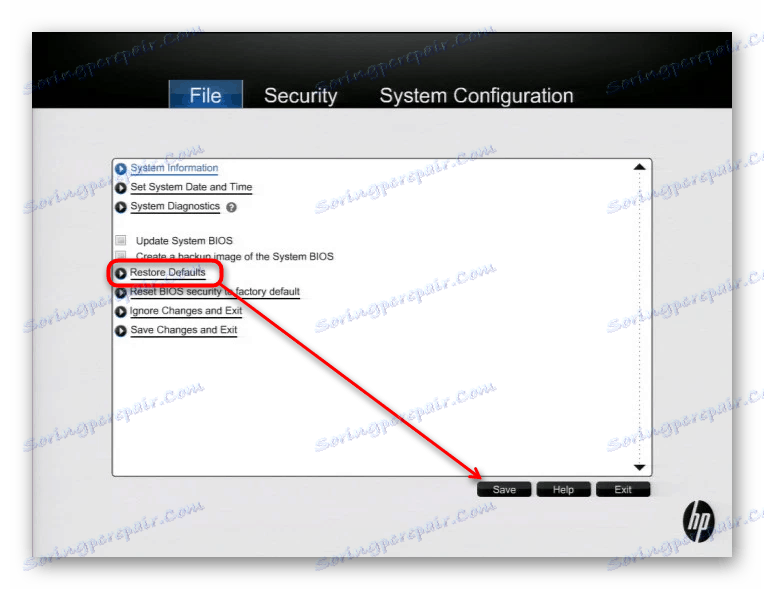

Teraz viete, čo je "Obnoviť predvolené nastavenia" a ako správne obnoviť nastavenia v rôznych verziách systému BIOS a UEFI.
Pozri tiež: Všetky spôsoby obnovenia nastavení systému BIOS